Hoe te werken met salaris aan taken
Taken in Quinyx kunnen worden beschouwd als subdiensten. Met andere woorden, ze beschrijven de activiteit van de cessionaris tijdens een deel van een dienst. U kunt een taak definiëren voor een ploegtype of handmatig voor een ploeg. Taken werken als ploegendiensten in de zin dat ze zijn opgebouwd uit ploegendiensten.
Taak : Informatie om een bepaalde taak uit te voeren tijdens een normale dienst.
Salaris op taak : Aan de taak gewerkte tijd kan bijvoorbeeld:
- Genereer andere regels voor het type salaris.
- Ingeschreven zijn op een andere kostenplaats en/of project.
- Gebruik een andere instelling onder Geavanceerde instellingen , bijvoorbeeld Tellen als gepland/punch of productieve uren.
Om salaris voor taken te gebruiken, moet u deze functie op accountniveau activeren. Als je een supergebruiker bent, neem dan contact op met het Quinyx-ondersteuningsteam over deze kwestie. Salaris op taken wordt vaak gebruikt voor:
- Wachtdiensten
- Magazijn/Logistiek
- Pauzes (als een werknemer onbetaald/betaald moet incasseren)
Salaris op taakgebruiksgevallen
Om dit te laten werken, moeten we de stoot op de taak verdelen. Er zijn verschillende manieren om dit te doen. Zie de onderstaande voorbeelden:
Afwijkingsrapportage
Dit is Helena. Ze is een softwareontwikkelaar en houdt zich bezig met afwijkingsrapportage. Soms moet Helena een bepaalde taak uitvoeren die een specifiek salarisresultaat zou moeten opleveren. De taak zal worden toegevoegd nadat de moederploeg is voltooid.
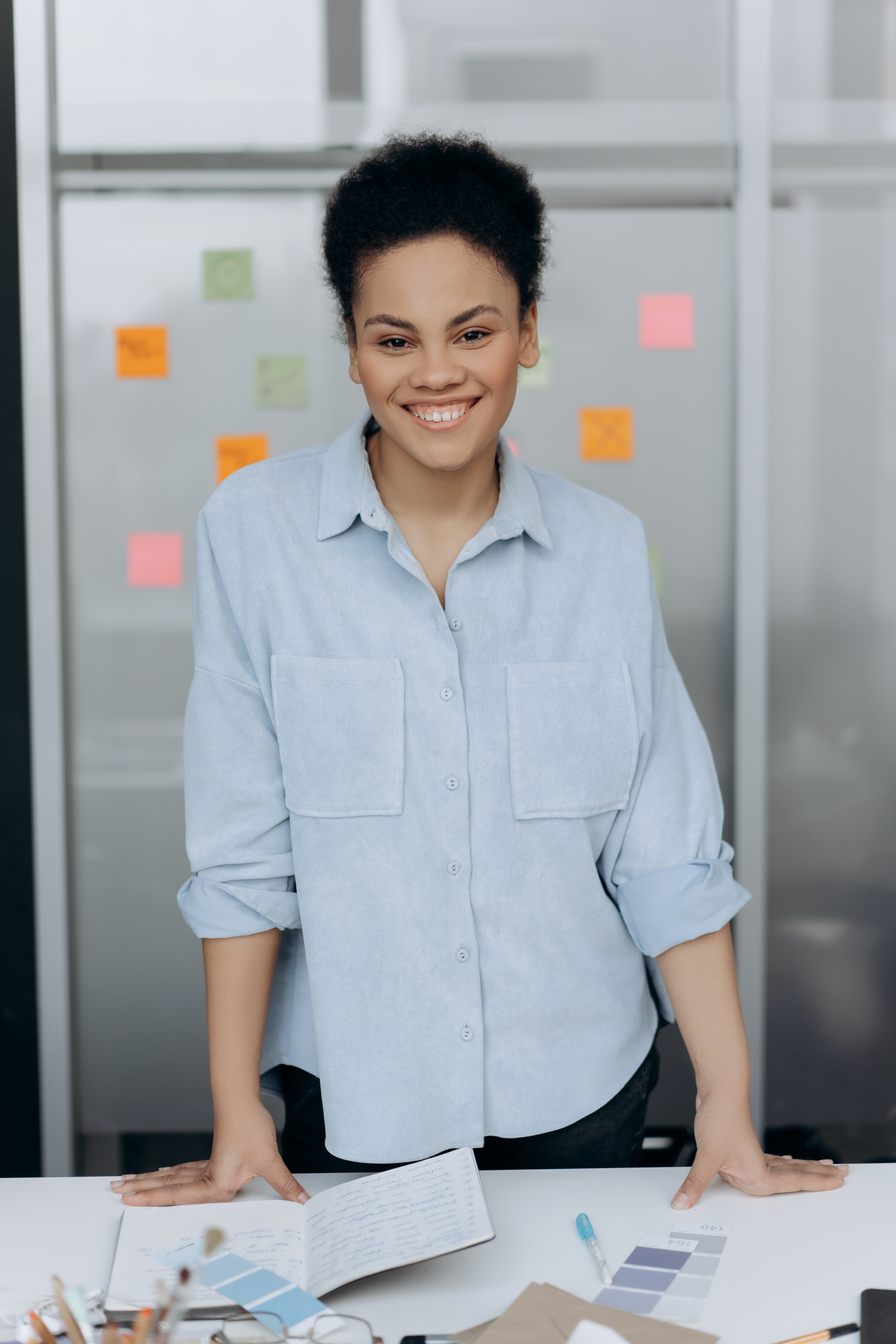
U kunt salaris op taak zo configureren dat het gewenste resultaat is:
- De tijd die aan taken wordt besteed, zou een andere salarisoutput en een andere kostenplaats moeten genereren.
- Medewerkers zijn ingesteld op afwijkingsrapportage.
Om dit in te stellen op een overeenkomstsjabloon, klikt u op Accountinstellingen > Overeenkomstsjabloon > Tijd en vinkt u het volgende aan:
- De bestaande stoot van de splitploeg bij het toevoegen van taken
- Salarissen op taak genereren
Deze instellingen splitsen de punch wanneer je een ongeplande taak toevoegt aan een bestaande dienst.
Split punch tijdens afwijkingsrapportage
Split punch gedrag in afwijkingsrapportage varieert afhankelijk van het type taak. Het functioneert anders voor geplande taken (die worden toegevoegd bij het aanmaken van de dienst) vergeleken met ongeplande taken (die worden toegevoegd nadat de punch is aangemaakt).
Dit is Sarah; ze werkt als serveerster in een druk restaurant.

Sarah begint haar dienst om 10:00 uur en klokt in. Het systeem registreert deze punch als onderdeel van haar geplande dienst van 10:00 AM tot 16:00 PM. Om 13:00 uur wijst Sarah's manager haar een cateringtaak toe die buiten haar gebruikelijke verantwoordelijkheden valt. De ongeplande taak wordt toegevoegd aan het systeem en haar punch wordt “gesplitst”. Sarah's punch geeft nu twee aparte blokken weer: één voor haar gewone serveerwerkzaamheden en één voor de cateringtaak. Later realiseert Sarah's manager zich dat de cateringtaak niet apart gelogd had moeten worden. Ze verwijdert de ongeplande taak uit het systeem. Wanneer dit gebeurt, wordt de eerder gesplitste punch weer gekoppeld aan Sarah's hoofdshift.
Hoewel de cateringtaak werd verwijderd, blijft Sarah's punch visueel gesplitst. Het systeem toont nu drie afzonderlijke stempels met verschillende stempel-ID's. Eén voor haar serveerwerkzaamheden vóór de catering:
- Eén voor haar servertaken vóór de cateringtaak (10.00 uur - 13.00 uur).
- Eén voor de cateringtaak (13.00 - 14.30 uur).
- Eén voor haar servertaken na de cateringtaak (14:30 - 16:00 uur).
Dit gedrag wordt verwacht en weerspiegelt hoe het systeem ploegenwisselingen beheert. Hoewel de ongeplande taak werd verwijderd, blijft Sarah's punch opgesplitst in drie verschillende punches met unieke punch-ID's, allemaal gebonden aan haar hoofdshift van 10:00 AM tot 16:00 PM. Dit zorgt ervoor dat haar gewerkte tijd nauwkeurig wordt bijgehouden, zelfs als taken tijdens de dienst veranderen.
Pons in/uit
Dit is Michaël. Michael werkt in een magazijn en heeft elke dag meerdere taken met verschillende kostenplaatsen:

Michael slaat in als hij op zijn werk aankomt en weer uit als hij klaar is met zijn dienst. We willen dat de punch elke dag wordt verdeeld over de verschillende taken. Bijvoorbeeld:
Totale dienstduur: 08:00 - 17:00
- Taak 1 - Kostenplaats 1: Inpakken: 10:00 - 12:00'
- Taak 2 - Kostenplaats 2: Retouren verwerken: 14:00 - 15:30
- Taak 3 - Kostenplaats 3: Schoonmaak: 16:00 - 16:30
U kunt salaris op taak zo configureren dat het gewenste resultaat is:
- De tijd die aan een taak wordt besteed, zou een andere kostenplaats moeten genereren (kan ook worden gebruikt om andere regels voor het salaristype te krijgen).
- Werknemers slaan alleen in en uit tijdens de moederploeg.
Om dit in een overeenkomstsjabloon in te stellen, klikt u op Accountinstellingen > Overeenkomstsjabloon > Tijd en vinkt u het volgende aan:
- De bestaande stoot van de splitploeg bij het toevoegen van taken
- Salarissen op taak genereren
en vink onder Overeenkomstsjabloon > Mobiele punchflow het volgende aan:
- Splitsen op taak
Pons op de taak
Dit is Hassan. Hassan is arts en heeft soms wachtdiensten.

U kunt salaris op taak zo configureren dat het gewenste resultaat is:
- De tijd besteed aan taken zou een andere salarisoutput en kostenplaats moeten genereren.
- Werknemers kunnen geplande en/of ongeplande taken uit de wereld helpen.
Om dit in een overeenkomstsjabloon in te stellen, klikt u op Accountinstellingen > Overeenkomstsjabloon > Tijd en vinkt u het volgende aan:
- Ponsen op taken toestaan
- Dienst splitsen bij taaktoevoeging
- Salarissen op taak genereren
en vink onder Overeenkomstsjablonen > Mobiele punchflow het volgende aan:
- Ponsen op taken toestaan
en onder Accountinstellingen > Ploegen > Ploeg :
- Verkrijgbaar in Webpunch
Pons op de geplande taak in Webpunch
Om de geplande taak in Webpunch uit te voeren:
- Inloggen op Webpunch
- Druk op Selecteer uw dienst
- Selecteer de dienst
- inslaan
Pons op de ongeplande taak in Webpunch
Een ongeplande taak uitvoeren in Webpunch:
- Inloggen op Webpunch
- Druk op Ongeplande punch
- Selecteer de dienst
- inslaan
Pons op geplande taak / Mobiele app
Een geplande taak uitvoeren in de mobiele app:
- Druk op Punch in
- Druk op de naam van de taak
- Druk op Punch in
Pons op ongeplande taak / Mobiele app
Momenteel kunt u niet op een ongeplande taak slaan, u kunt echter op twee verschillende manieren tijd voor een taak registreren.
Optie 1
- Zorg ervoor dat toegangsrechten taak toevoegen/bewerken inschakelen.
- Druk op Schema.
- Druk op de shift (in het verleden).
- Druk op Taak toevoegen.
- Voeg de taak toe.
- De punch wordt gesplitst.
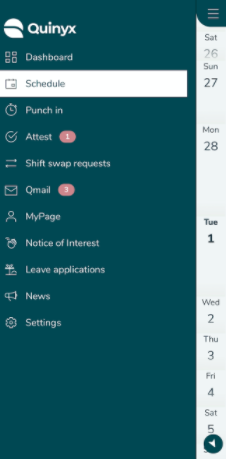 | 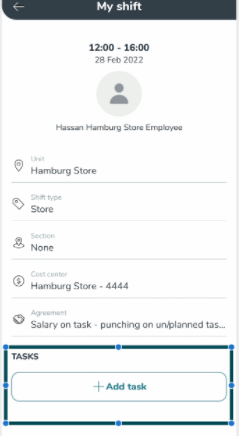 | 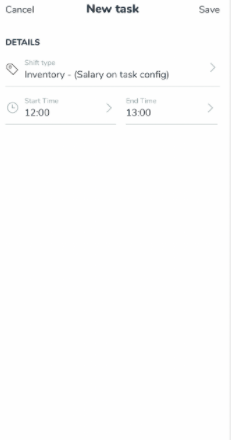 |
Optie 2
- Druk op Attest.
- Druk op de punch (vroeger).
- Schrijf een reactie.
- De manager voegt de taak toe.
- De punch wordt gesplitst.
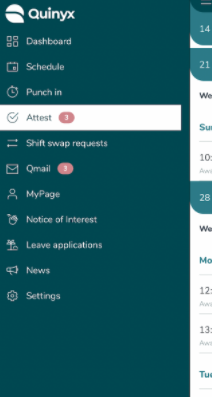 | 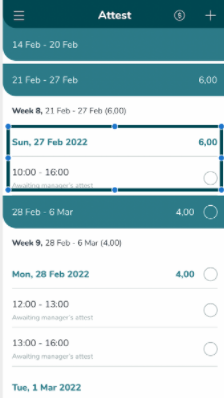 | 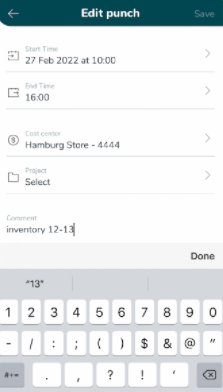 |

